編輯:Android開發實例
以前曾經介紹過 Android實現類似Launch的“多方向”抽屜效果 ,當這個抽屜組件不與周圍組件發生壓擠的情況下(周圍組件布局不變),是比較好使的,但是如果需要對周圍組件擠壓,則用起來欠缺美觀了。
如下圖。在對周圍壓擠的情況下,抽屜是先把周圍的組件一次性壓擠,再通過動畫效果展開/收縮的,這種做法的好處是快速簡單,壞處是如果擠壓范圍過大,則效果生硬。
本文實現的自定義抽屜組件,主要針對這種壓擠效果做出改良,漸進式壓擠周圍組件,使得過渡效果更加美觀。如下圖。
本文實現的抽屜原理是醬紫:
1.抽屜組件主要在屏幕不可視區域,手柄在屏幕邊緣的可視區域。即 抽屜.rightMargin=-XXX + 手柄.width
2.指定一個周圍組件為可壓擠,即LayoutParams.weight=1;當然用戶也可以指定多個View.
3.使用AsyncTask來實現彈出/收縮的動畫,彈出:抽屜.rightMargin+=XX,收縮:抽屜.rightMargin-=XX
總結,本文的自定義抽屜雖然對壓擠周圍組件有過渡效果,但是比較耗資源,讀者可以針對不同的情況考慮使用。
本文的源碼可以到http://download.csdn.net/detail/hellogv/3615686 下載。
接下來貼出本文全部源代碼:
main.xml的源碼:
- <span style="font-family: Comic Sans MS; font-size: 18px;"><?xml version="1.0" encoding="utf-8"?>
- <LinearLayout xmlns:android="http://schemas.android.com/apk/res/android"
- android:layout_width="fill_parent" android:layout_height="fill_parent"
- android:id="@+id/container">
- <GridView android:id="@+id/gridview" android:layout_width="fill_parent"
- android:layout_height="fill_parent" android:numColumns="auto_fit"
- android:verticalSpacing="10dp" android:gravity="center"
- android:columnWidth="50dip" android:horizontalSpacing="10dip" />
- </LinearLayout></span>
GridView的Item.xml的源碼:
- <?xml version="1.0" encoding="utf-8"?>
- <RelativeLayout xmlns:android="http://schemas.android.com/apk/res/android"
- android:layout_height="wrap_content" android:paddingBottom="4dip"
- android:layout_width="fill_parent">
- <ImageView android:layout_height="wrap_content" android:id="@+id/ItemImage"
- android:layout_width="wrap_content" android:layout_centerHorizontal="true">
- </ImageView>
- <TextView android:layout_width="wrap_content"
- android:layout_below="@+id/ItemImage" android:layout_height="wrap_content"
- android:text="TextView01" android:layout_centerHorizontal="true"
- android:id="@+id/ItemText">
- </TextView>
- </RelativeLayout>
Panel.java是本文核心,抽屜組件的源碼,這個抽屜只實現了從右往左的彈出/從左往右的收縮,讀者可以根據自己的需要修改源碼來改變抽屜動作的方向:
- public class Panel extends LinearLayout{
- public interface PanelClosedEvent {
- void onPanelClosed(View panel);
- }
- public interface PanelOpenedEvent {
- void onPanelOpened(View panel);
- }
- /**Handle的寬度,與Panel等高*/
- private final static int HANDLE_WIDTH=30;
- /**每次自動展開/收縮的范圍*/
- private final static int MOVE_WIDTH=20;
- private Button btnHandle;
- private LinearLayout panelContainer;
- private int mRightMargin=0;
- private Context mContext;
- private PanelClosedEvent panelClosedEvent=null;
- private PanelOpenedEvent panelOpenedEvent=null;
- /**
- * otherView自動布局以適應Panel展開/收縮的空間變化
- * @author GV
- *
- */
- public Panel(Context context,View otherView,int width,int height) {
- super(context);
- this.mContext=context;
- //改變Panel附近組件的屬性
- LayoutParams otherLP=(LayoutParams) otherView.getLayoutParams();
- otherLP.weight=1;//支持壓擠
- otherView.setLayoutParams(otherLP);
- //設置Panel本身的屬性
- LayoutParams lp=new LayoutParams(width, height);
- lp.rightMargin=-lp.width+HANDLE_WIDTH;//Panel的Container在屏幕不可視區域,Handle在可視區域
- mRightMargin=Math.abs(lp.rightMargin);
- this.setLayoutParams(lp);
- this.setOrientation(LinearLayout.HORIZONTAL);
- //設置Handle的屬性
- btnHandle=new Button(context);
- btnHandle.setLayoutParams(new LayoutParams(HANDLE_WIDTH,height));
- btnHandle.setOnClickListener(new OnClickListener(){
- @Override
- public void onClick(View arg0) {
- LayoutParams lp = (LayoutParams) Panel.this.getLayoutParams();
- if (lp.rightMargin < 0)// CLOSE的狀態
- new AsynMove().execute(new Integer[] { MOVE_WIDTH });// 正數展開
- else if (lp.rightMargin >= 0)// OPEN的狀態
- new AsynMove().execute(new Integer[] { -MOVE_WIDTH });// 負數收縮
- }
- });
- //btnHandle.setOnTouchListener(HandleTouchEvent);
- this.addView(btnHandle);
- //設置Container的屬性
- panelContainer=new LinearLayout(context);
- panelContainer.setLayoutParams(new LayoutParams(LayoutParams.FILL_PARENT,
- LayoutParams.FILL_PARENT));
- this.addView(panelContainer);
- }
- /**
- * 定義收縮時的回調函數
- * @param event
- */
- public void setPanelClosedEvent(PanelClosedEvent event)
- {
- this.panelClosedEvent=event;
- }
- /**
- * 定義展開時的回調函數
- * @param event
- */
- public void setPanelOpenedEvent(PanelOpenedEvent event)
- {
- this.panelOpenedEvent=event;
- }
- /**
- * 把View放在Panel的Container
- * @param v
- */
- public void fillPanelContainer(View v)
- {
- panelContainer.addView(v);
- }
- /**
- * 異步移動Panel
- * @author hellogv
- */
- class AsynMove extends AsyncTask<Integer, Integer, Void> {
- @Override
- protected Void doInBackground(Integer... params) {
- int times;
- if (mRightMargin % Math.abs(params[0]) == 0)// 整除
- times = mRightMargin / Math.abs(params[0]);
- else
- // 有余數
- times = mRightMargin / Math.abs(params[0]) + 1;
- for (int i = 0; i < times; i++) {
- publishProgress(params);
- try {
- Thread.sleep(Math.abs(params[0]));
- } catch (InterruptedException e) {
- // TODO Auto-generated catch block
- e.printStackTrace();
- }
- }
- return null;
- }
- @Override
- protected void onProgressUpdate(Integer... params) {
- LayoutParams lp = (LayoutParams) Panel.this.getLayoutParams();
- if (params[0] < 0)
- lp.rightMargin = Math.max(lp.rightMargin + params[0],
- (-mRightMargin));
- else
- lp.rightMargin = Math.min(lp.rightMargin + params[0], 0);
- if(lp.rightMargin==0 && panelOpenedEvent!=null){//展開之後
- panelOpenedEvent.onPanelOpened(Panel.this);//調用OPEN回調函數
- }
- else if(lp.rightMargin==-(mRightMargin) && panelClosedEvent!=null){//收縮之後
- panelClosedEvent.onPanelClosed(Panel.this);//調用CLOSE回調函數
- }
- Panel.this.setLayoutParams(lp);
- }
- }
- }
main.java是主控部分,演示了Panel的使用:
- <span style="font-family: Comic Sans MS; font-size: 18px;">public class main extends Activity {
- public Panel panel;
- public LinearLayout container;
- public GridView gridview;
- public void onCreate(Bundle savedInstanceState) {
- super.onCreate(savedInstanceState);
- setContentView(R.layout.main);
- this.setTitle("“可動態布局”的抽屜組件之構建基礎-----hellogv");
- gridview = (GridView) findViewById(R.id.gridview);
- container=(LinearLayout)findViewById(R.id.container);
- panel=new Panel(this,gridview,200,LayoutParams.FILL_PARENT);
- container.addView(panel);//加入Panel控件
- //新建測試組件
- TextView tvTest=new TextView(this);
- tvTest.setLayoutParams(new LayoutParams(LayoutParams.FILL_PARENT,LayoutParams.FILL_PARENT));
- tvTest.setText("測試組件,紅字白底");
- tvTest.setTextColor(Color.RED);
- tvTest.setBackgroundColor(Color.WHITE);
- //加入到Panel裡面
- panel.fillPanelContainer(tvTest);
- panel.setPanelClosedEvent(panelClosedEvent);
- panel.setPanelOpenedEvent(panelOpenedEvent);
- //往GridView填充測試數據
- ArrayList<HashMap<String, Object>> lstImageItem = new ArrayList<HashMap<String, Object>>();
- for (int i = 0; i < 100; i++) {
- HashMap<String, Object> map = new HashMap<String, Object>();
- map.put("ItemImage", R.drawable.icon);
- map.put("ItemText", "NO." + String.valueOf(i));
- lstImageItem.add(map);
- }
- SimpleAdapter saImageItems = new SimpleAdapter(this,
- lstImageItem,
- R.layout.item,
- new String[] { "ItemImage", "ItemText" },
- new int[] { R.id.ItemImage, R.id.ItemText });
- gridview.setAdapter(saImageItems);
- gridview.setOnItemClickListener(new ItemClickListener());
- }
- PanelClosedEvent panelClosedEvent =new PanelClosedEvent(){
- @Override
- public void onPanelClosed(View panel) {
- Log.e("panelClosedEvent","panelClosedEvent");
- }
- };
- PanelOpenedEvent panelOpenedEvent =new PanelOpenedEvent(){
- @Override
- public void onPanelOpened(View panel) {
- Log.e("panelOpenedEvent","panelOpenedEvent");
- }
- };
- class ItemClickListener implements OnItemClickListener {
- @Override
- public void onItemClick(AdapterView<?> arg0,View arg1, int arg2, long arg3) {
- @SuppressWarnings("unchecked")
- HashMap<String, Object> item = (HashMap<String, Object>) arg0
- .getItemAtPosition(arg2);
- setTitle((String) item.get("ItemText"));
- }
- }</span>
後面還會繼續介紹如何在Panel加入拖拉效果的處理!
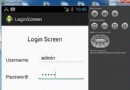 Android登錄實例
Android登錄實例
登錄應用程序的屏幕,詢問憑據登錄到一些特定的應用。可能需要登錄到Facebook,微博等本章介紹了,如何創建一個登錄界面,以及如何管理安全問題和錯誤嘗試。首先,必須定義兩
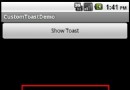 android之自定義Toast使用方法
android之自定義Toast使用方法
Android系統默認的Toast十分簡潔,使用也非常的簡單。但是有時我們的程序使用默認的Toast時會和程序的整體風格不搭配,這個時候我們就需要自定義Toast
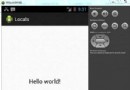 Android本地化
Android本地化
Android應用程序可以在許多不同地區的許多設備上運行。為了使應用程序更具交互性,應用程序應該處理以適合應用程序將要使用的語言環境方面的文字,數字,文件等。在本章中,我
 Android仿QQ聊天撒花特效 很真實
Android仿QQ聊天撒花特效 很真實
先看看效果圖吧 實現這樣的效果,你要知道貝塞爾曲線,何謂貝塞爾曲線?先在這裡打個問號 下面就直接寫了 1.activity_main.xml <Rel